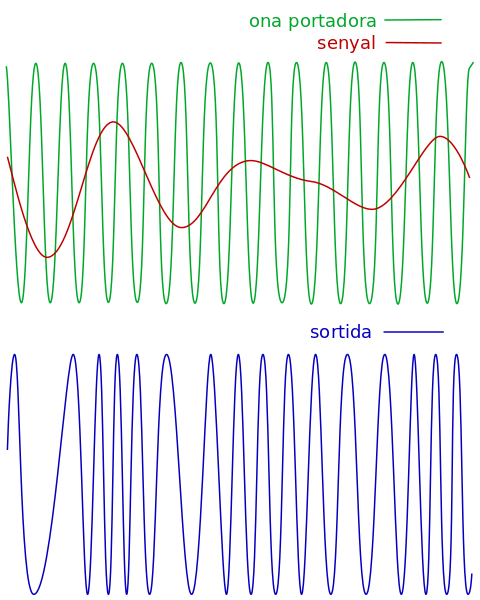EL SO: CARACTERÍSTIQUES I FORMATS
El so és la sensació produïda en el nostre òrgan auditiu per les vibracions dels cossos elàstics, propagades per un medi, que normalment sol ser l'aire.
Les principals característiques del so són:
Les principals característiques del so són:
- Amplitud: magnitud del canvi d'un sistema oscil·lant a cada oscil·lació, indica el valor de l'amplada de l'oscil·lació en relació al seu valor mig.
- Freqüència: mesura del nombre de vegades que ocorre un esdeveniment per unitat de temps.
- Intensitat: quantitat d'energia sonora que travessa per segon una superfície. La intensitat depèn de l'amplitud de l'ona, perquè com més gran sigui, la quantitat d'energia es més gran, per tant, la intensitat del so és major.
- To: depèn de la vibració i de la freqüència de l'ona sonora, i ens permet diferenciar entre:
- Tons greus (freqüències baixes, de 20 a 300 Hz).
- Tons mitjans (freqüències mitjanes, de 300 a 2.000 Hz).
- Tons aguts (freqüències altes, de 2.000 fins a 20.000 Hz).
FORMATS D'ARXIUS DE SO
- CDA: Format específic dels CD d'àudio.
- WAV: Format d'ona. L'estàndard del Windows.
- MID: Fitxers amb música codificada segons el sistema MIDI. S'enregistren les dades d'interpretació i no la música en si.
- MUS: Format específic del Music Time.
- AIF: Format estàndard a les plataformes MAC (també es pot escoltar al Windows).
- MP3: El format de codificació de música de qualitat més utilitzat a Internet. Treballa en format WAV però comprimeix aquelles parts que poden resultar inaudibles. Rebaixa molt les grandàries dels arxius. S'ha fet tan popular que la majoria de lectors de CD i DVD són compatibles amb aquest format. Hi ha reproductors portàtils d'MP3.
- OGG: Format molt evolucionat, segons alguns el successor de l'MP3, lliure, multiplataforma, que aconsegueix qualitats molt altes amb pesos molt petits.
- RA,RM: Format d'àudio utilitzat per Internet codificat amb el codificador Real Encoder. És el format amb el qual opera el servidor de vídeo/àudio de la XTEC.
- WMA: Format d'àudio comprimit propi del Windows. El seu reproductor específic és el Reproductor de Windows Media. Les prestacions que té en quant a la relació qualitat/pes són similars a les dels fitxers RA/RM.
martes, 3 de febrero de 2015
Posted by Unknown
Practica 6 Gimp
En aquesta pràctica aprendrem a fusionar capes per a obtenir una imatge diferent.
PASSOS A SEGUIR
1. Agafem la imatge de les espurnes, i amb la eina de selecció per color seleccionem el fons negre.
2. Anem a Seleccionar > Invertir per seleccionar les espurnes, i copiem la selecció. Anem a la imatge de la nena i ho enganxem.
3. Agafem el mode de fusió Blanquejar.
4. Tenim que fer més petites les espurnes per que semblin que apareixen del pastís. Les escalem per deixar-les més petites, i les movem fins que quedin damunt del pastís.
5. I, per acabar, per poder fer que sembli una mica més real, podem fer una selecció rodona i li diem que difumini les vores, invertim la selecció i li donem a esborrar.
PASSOS A SEGUIR
1. Agafem la imatge de les espurnes, i amb la eina de selecció per color seleccionem el fons negre.
2. Anem a Seleccionar > Invertir per seleccionar les espurnes, i copiem la selecció. Anem a la imatge de la nena i ho enganxem.
3. Agafem el mode de fusió Blanquejar.
4. Tenim que fer més petites les espurnes per que semblin que apareixen del pastís. Les escalem per deixar-les més petites, i les movem fins que quedin damunt del pastís.
5. I, per acabar, per poder fer que sembli una mica més real, podem fer una selecció rodona i li diem que difumini les vores, invertim la selecció i li donem a esborrar.
ABANS
DESPRÉS
Practica 7 Gimp
En aquesta pràctica aprendrem a utilitzar els filtres. Realitzaré el tutorial amb una rosa.
PASSOS A SEGUIR
1. Selecciona la rosa. Pots utilitzar la vareta màgica, selecció per umbral o màscara ràpida. Pots ajudar-te de la màscara ràpida (Shift+Q)
2. Agafa un pinzell i escull el blanc per agregar selecció.
3. Tens que desaturar la part de darrere, però tens la rosa seleccionada. Ves a Menú > Seleccionar > Invertir selecció.
4. Menú > Color > Desaturar
5. Per aplicar un filtre ves a Menú > Filtres > Desenfocar > Desenfoc del moviment.
PASSOS A SEGUIR
1. Selecciona la rosa. Pots utilitzar la vareta màgica, selecció per umbral o màscara ràpida. Pots ajudar-te de la màscara ràpida (Shift+Q)
2. Agafa un pinzell i escull el blanc per agregar selecció.
3. Tens que desaturar la part de darrere, però tens la rosa seleccionada. Ves a Menú > Seleccionar > Invertir selecció.
4. Menú > Color > Desaturar
5. Per aplicar un filtre ves a Menú > Filtres > Desenfocar > Desenfoc del moviment.
 |
| ABANS |
 |
| DESPRÉS |
Practica 3 Gimp
En aquesta pràctica aprendrem a fer un muntatge amb dues fotografies. En el meu cas agafaré un paisatge de muntanya i un ànec, però podeu escollir unes altres per realitzar el tutorial.
PASSOS A SEGUIR
1. Obre les dues imatges, però començarem amb l'ànec, en el meu cas.
2. Selecciona l'ànec amb les tisores, i, al acabar clica dintre i copia'l.
3. Agafa la imatge que facis servir de fons i enganxa l'ànec.
4. Selecciona l'ànec i amb l'eina de re-dimensionar i fica'l a la mida que et sembli.
PASSOS A SEGUIR
1. Obre les dues imatges, però començarem amb l'ànec, en el meu cas.
2. Selecciona l'ànec amb les tisores, i, al acabar clica dintre i copia'l.
3. Agafa la imatge que facis servir de fons i enganxa l'ànec.
4. Selecciona l'ànec i amb l'eina de re-dimensionar i fica'l a la mida que et sembli.
Practica 5 Gimp
En aquesta pràctica aprendrem a modificar o arreglar el color d'una imatge.
PASSOS A SEGUIR
1. Tenim la imatge original, on normalment l'eliminaríem pel color.
2. Per aconseguir el color original, la retocarem una mica amb nivells. Ens dirigim a Menú > Colors > Nivells.
3. Veiem que el color està molt a la dreta, això vol dir que la fotografia esta cremada.
4. Modifiquem una mica els colors, el de la esquerra l'arrosseguem fins que comença el color.
 |
| ABANS |
 |
| DESPRÉS |
Practica 4 Gimp
En aquesta pràctica aprendrem a esborrar arrugues i altres imperfeccions que no ens agradin d'una imatge.
PASSOS A SEGUIR
1. Crea un duplicat de capa. Tens que tindre la imatge original en una capa i amb la que vas retocant a una altre, per poder anar veient els canvis que realitzes. Quan tinguis el resultat que vulguis pots eliminar la capa original.
2. Fica un zoom de 300%.
3. Per fer desaparèixer les arrugues dels ulls utilitza la eina de sanejar.
4. Fes clic en zones on estiguin les arrugues amb la tecla Control seleccionada, i després la deixes anar.
5. Utilitza la mateixa eina per dissimular el forat de l'arracada.
PASSOS A SEGUIR
1. Crea un duplicat de capa. Tens que tindre la imatge original en una capa i amb la que vas retocant a una altre, per poder anar veient els canvis que realitzes. Quan tinguis el resultat que vulguis pots eliminar la capa original.
2. Fica un zoom de 300%.
3. Per fer desaparèixer les arrugues dels ulls utilitza la eina de sanejar.
4. Fes clic en zones on estiguin les arrugues amb la tecla Control seleccionada, i després la deixes anar.
5. Utilitza la mateixa eina per dissimular el forat de l'arracada.
 |
| ABANS |
 |
| DESPRÉS |